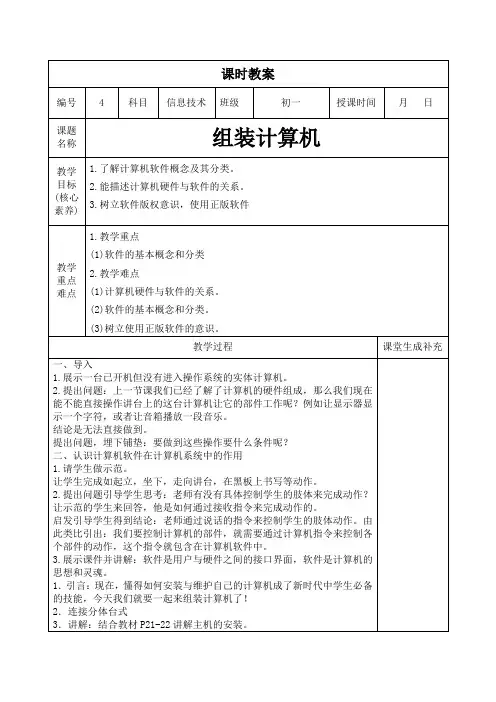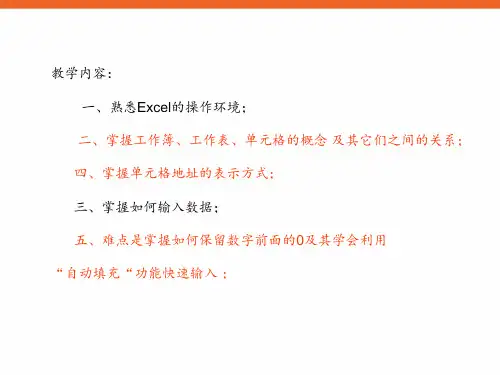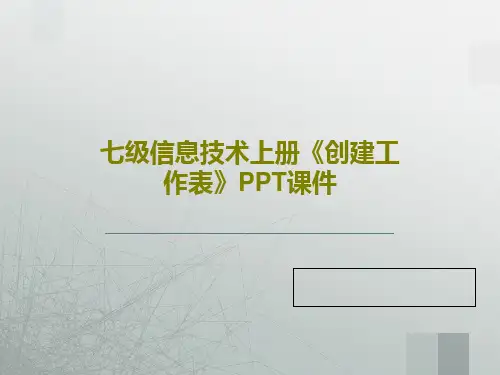第4课电子表格的建立-闽教版(2020)七年级信息技术上册课件
- 格式:pptx
- 大小:2.55 MB
- 文档页数:21
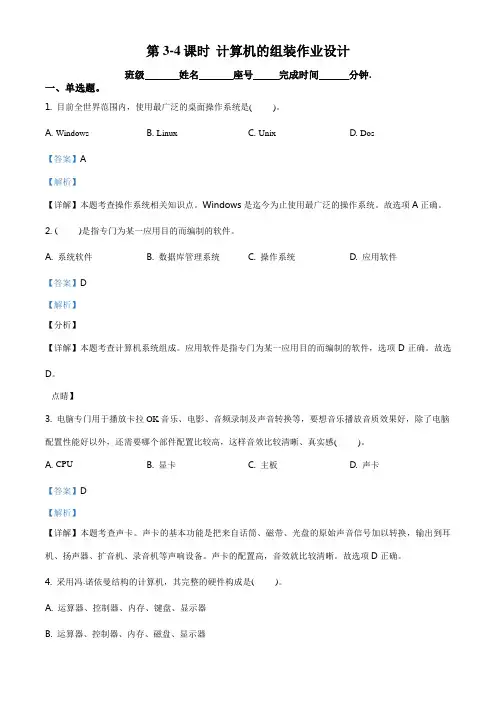
第3-4课时计算机的组装作业设计班级姓名座号完成时间分钟.一、单选题。
1. 目前全世界范围内,使用最广泛的桌面操作系统是( )。
A. WindowsB. LinuxC. UnixD. Dos【答案】A【解析】【详解】本题考查操作系统相关知识点。
Windows是迄今为止使用最广泛的操作系统。
故选项A正确。
2. ( )是指专门为某一应用目的而编制的软件。
A. 系统软件B. 数据库管理系统C. 操作系统D. 应用软件【答案】D【解析】【分析】【详解】本题考查计算机系统组成。
应用软件是指专门为某一应用目的而编制的软件,选项D正确。
故选D。
【点睛】3. 电脑专门用于播放卡拉OK音乐、电影、音频录制及声音转换等,要想音乐播放音质效果好,除了电脑配置性能好以外,还需要哪个部件配置比较高,这样音效比较清晰、真实感( )。
A. CPUB. 显卡C. 主板D. 声卡【答案】D【解析】【详解】本题考查声卡。
声卡的基本功能是把来自话筒、磁带、光盘的原始声音信号加以转换,输出到耳机、扬声器、扩音机、录音机等声响设备。
声卡的配置高,音效就比较清晰。
故选项D正确。
4. 采用冯.诺依曼结构的计算机,其完整的硬件构成是( )。
A. 运算器、控制器、内存、键盘、显示器B. 运算器、控制器、内存、磁盘、显示器C. 运算器、控制器、存储器、输入设备、输出设备D. 运算器、控制器、存储器、键盘、显示器【答案】C【解析】【详解】本题考查计算机系统的硬件组成。
计算机系统的硬件由五个部分组成,分别为运算器、控制器、存储器、输入设备、输出设备。
故选项C正确。
5. 不小心掉入的诸如小镙丝之类的导电物可能会卡在主板的元器件之间从而引发()现象。
A. 断路B. 烧毁C. 短路D. 电路破损【答案】C【解析】【分析】【详解】本题考查计算机系统组成。
拆装机箱时,不小心掉入的诸如小镙丝之类的导电物可能会卡在主板的元器件之间从而引发短路现象,会引发“保护性故障”,选项C正确。
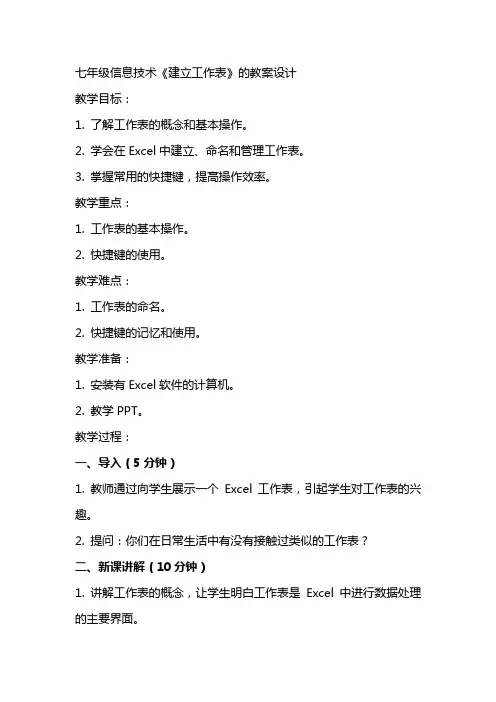
七年级信息技术《建立工作表》的教案设计教学目标:1. 了解工作表的概念和基本操作。
2. 学会在Excel中建立、命名和管理工作表。
3. 掌握常用的快捷键,提高操作效率。
教学重点:1. 工作表的基本操作。
2. 快捷键的使用。
教学难点:1. 工作表的命名。
2. 快捷键的记忆和使用。
教学准备:1. 安装有Excel软件的计算机。
2. 教学PPT。
教学过程:一、导入(5分钟)1. 教师通过向学生展示一个Excel工作表,引起学生对工作表的兴趣。
2. 提问:你们在日常生活中有没有接触过类似的工作表?二、新课讲解(10分钟)1. 讲解工作表的概念,让学生明白工作表是Excel中进行数据处理的主要界面。
2. 讲解工作表的基本操作,包括插入、删除、复制、移动等。
3. 讲解如何命名工作表,以及工作表的命名规则。
三、实例演示(10分钟)1. 教师通过一个简单的实例,演示如何在Excel中建立、命名和管理工作表。
2. 学生跟随教师操作,掌握工作表的基本操作。
四、学生练习(10分钟)1. 学生自主尝试在Excel中建立一个工作表,并为其命名。
2. 学生互相交流,分享操作心得。
五、总结与拓展(5分钟)1. 教师总结本节课的主要内容,强调工作表的基本操作和命名规则。
2. 学生提问,教师解答。
3. 教师提出拓展任务:学会使用快捷键进行工作表操作。
教学反思:本节课通过讲解、演示和练习,让学生掌握了工作表的基本操作和命名规则。
在教学过程中,要注意引导学生积极参与,提高学生的动手操作能力。
要加强对快捷键的讲解和练习,让学生能够熟练运用快捷键提高操作效率。
六、深入学习工作表(10分钟)1. 讲解工作表的行列概念,让学生了解单元格的位置和命名方式。
2. 讲解如何选择单元格,以及选定单元格的方法。
3. 引导学生思考:如何在大量数据中快速定位到特定单元格?七、单元格操作(10分钟)1. 讲解单元格的基本操作,包括插入、删除、复制、移动等。
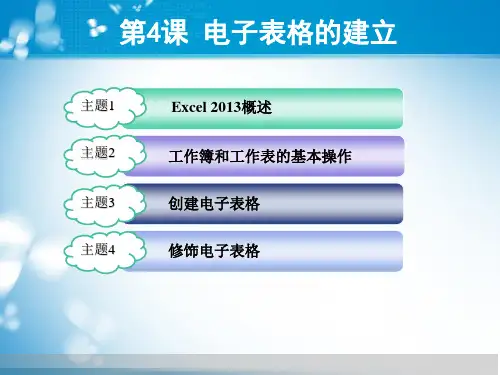
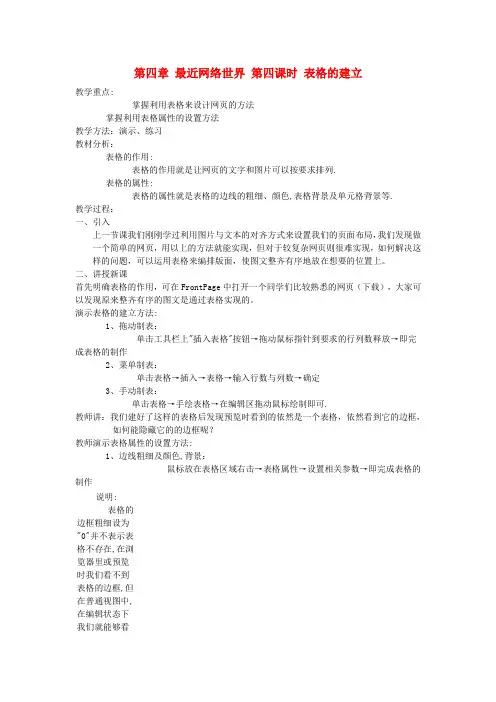
第四章最近网络世界第四课时表格的建立教学重点:掌握利用表格来设计网页的方法掌握利用表格属性的设置方法教学方法:演示、练习教材分析:表格的作用:表格的作用就是让网页的文字和图片可以按要求排列.表格的属性:表格的属性就是表格的边线的粗细、颜色,表格背景及单元格背景等.教学过程:一、引入上一节课我们刚刚学过利用图片与文本的对齐方式来设置我们的页面布局,我们发现做一个简单的网页,用以上的方法就能实现,但对于较复杂网页则很难实现,如何解决这样的问题,可以运用表格来编排版面,使图文整齐有序地放在想要的位置上。
二、讲授新课首先明确表格的作用,可在FrontPage中打开一个同学们比较熟悉的网页(下载),大家可以发现原来整齐有序的图文是通过表格实现的。
演示表格的建立方法:1、拖动制表:单击工具栏上"插入表格"按钮→拖动鼠标指针到要求的行列数释放→即完成表格的制作2、菜单制表:单击表格→插入→表格→输入行数与列数→确定3、手动制表:单击表格→手绘表格→在编辑区拖动鼠标绘制即可.教师讲:我们建好了这样的表格后发现预览时看到的依然是一个表格,依然看到它的边框,如何能隐藏它的的边框呢?教师演示表格属性的设置方法:1、边线粗细及颜色,背景:鼠标放在表格区域右击→表格属性→设置相关参数→即完成表格的制作说明:表格的边框粗细设为"0"并不表示表格不存在,在浏览器里或预览时我们看不到表格的边框,但在普通视图中,在编辑状态下我们就能够看到表格边线,这样做的主要目的是使得我们在制作网页的时候能够很好的布局.2、单元格边线粗细及颜色,背景:鼠标放在单元格区域右击→单元格属性→设置相关参数→即完成表格的制作说明:单元格的设置与表格的设置相似,只是内容稍有不同,不能再高边线的宽度.目标练习:学生完成课堂任务:在网站中添加一个网页,在新网页中插入一个如网页范例一中的表格,表格中包含图片、文字,设置表格的指定宽度为50%,单元格边距为6,单元格间距为4,边框粗细为2,亮边框为红色,暗边框为蓝色,部分单元格背景如网页范例。